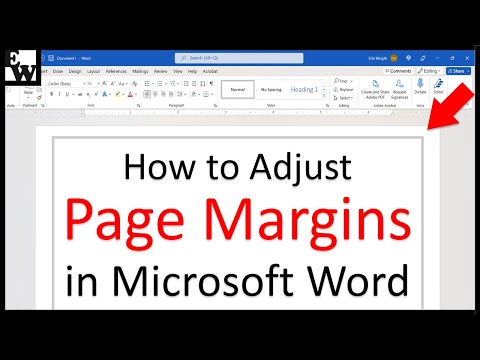
Saturs
- posmi
- 1. metode Izkārtojuma izvēlnes izmantošana
- 2. metode Velciet robežas
- 3. metode Mainīt robežas noteiktai daļai
- 4. metode ar Microsoft Word 2008 (Mac OS X)
Mainot Word dokumenta piemales, tas var ļoti ietekmēt lasītāja izskatu. Jūs varat mainīt piemales jebkurā rakstīšanas procesa laikā. Jūs pat varat mainīt robežas dažām e daļām. Neatkarīgi no tā, vai jūs precizējat mājas uzdevuma robežas vai atsākšanu, varat to izdarīt dažādos veidos, atkarībā no jūsu vajadzībām.
posmi
1. metode Izkārtojuma izvēlnes izmantošana
- Noklikšķiniet uz cilnes Izkārtojums. Šajā cilnē ir rīki, kas nepieciešami izkārtojumam. Ekrānuzņēmumi ir paredzēti programmai Word 2013, taču šī metode darbojas arī 2010. un 2007. gadā
- Word 2003 noklikšķiniet uz izvēlnes failstad Izkārtojums un pēc tam noklikšķiniet uz cilnes peļņa. Pārejiet uz 4. darbību, lai iegūtu papildinformāciju par izvēlni Izkārtojums.

- Word 2003 noklikšķiniet uz izvēlnes failstad Izkārtojums un pēc tam noklikšķiniet uz cilnes peļņa. Pārejiet uz 4. darbību, lai iegūtu papildinformāciju par izvēlni Izkārtojums.
-

Noklikšķiniet uz pogas peļņa grupā Izkārtojums. Parādīsies iepriekš definētu malu saraksts. ar normālsjums visā malā būs piemales 2,5 cm. ar sašaurinātjums būs piemales 1,27 cm. Izmantojot standarta Office 2003 opciju, jums būs standarta piemales, piemēram, Word 2003. -
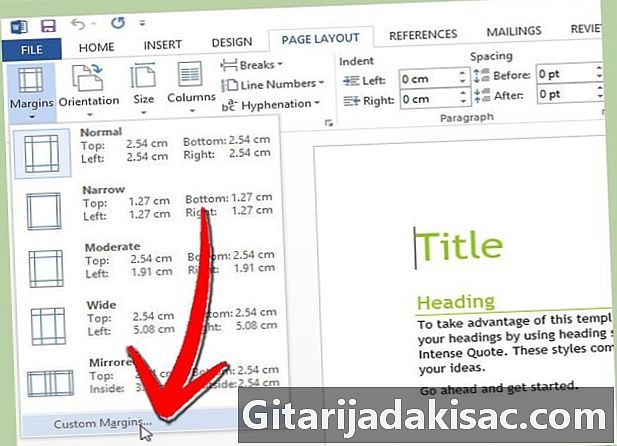
atlasīt Pielāgotas piemales... lai pats to definētu. Noklikšķinot uz Pielāgotas piemales ... izvēlnes apakšā jūs atvērsit izvēlni Izkārtojums. -

Ievadiet vēlamās piemales. Pārliecinieties, vai esat ievadījis vērtības visām dokumenta pusēm. Rezerve grāmatsiešanas ir papildu vieta, kas nepieciešama, kad dokuments tiks saistīts. Noklikšķiniet uz labi kad esat gatavs.- Ja vēlaties redzēt, kā izskatās jaunās piemales, varat izmantot šo rīku apskate vai izdrukājiet lapu.
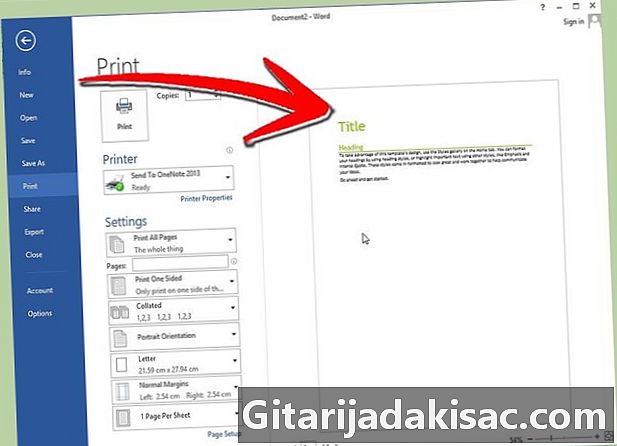
- Ja vēlaties redzēt, kā izskatās jaunās piemales, varat izmantot šo rīku apskate vai izdrukājiet lapu.
2. metode Velciet robežas
-
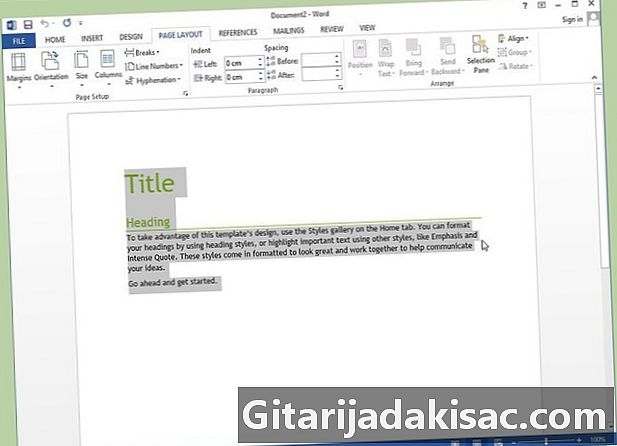
Nospiediet Ctrl + atlasīt visus e. Tādā veidā jūs noteikti mainīsit piemales visam dokumentam, ne tikai tur, kur atrodas kursors. -

Atrodiet rezervi. Pelēkās daļas abās lineāla pusēs jūsu dokumentā norāda jūsu kreisās un labās malas biezumu.- Ja dokumenta augšdaļā neredzat kārtulu, noklikšķiniet uz cilnes Apskata un atzīmējiet rūtiņu priekšā noteikums grupā Parādīt / Paslēpt. Programmā Word 2003 noklikšķiniet uz izvēlnes displejs un atlasiet noteikums.

- Ja dokumenta augšdaļā neredzat kārtulu, noklikšķiniet uz cilnes Apskata un atzīmējiet rūtiņu priekšā noteikums grupā Parādīt / Paslēpt. Programmā Word 2003 noklikšķiniet uz izvēlnes displejs un atlasiet noteikums.
-

Novietojiet kursoru lineāla pelēkās daļas beigās. Jūs redzēsit, ka kursors mainās no parastās bultiņas uz divgalvu bultiņu. -
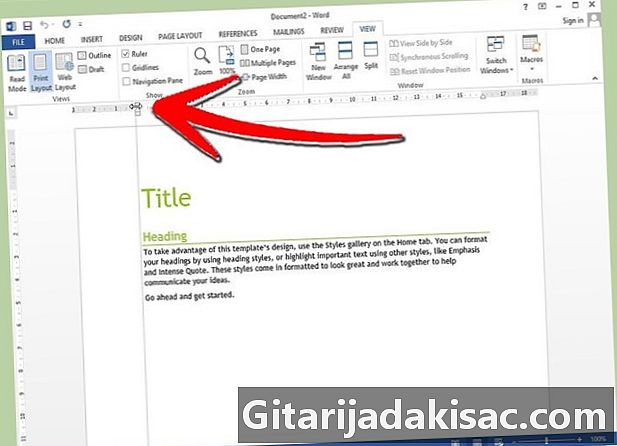
Noklikšķiniet un velciet, līdz iegūstat vajadzīgo rezervi. Parādīsies līnija, kas jūs vadīs, un jūs redzēsit, ka e pielāgojas automātiski. -
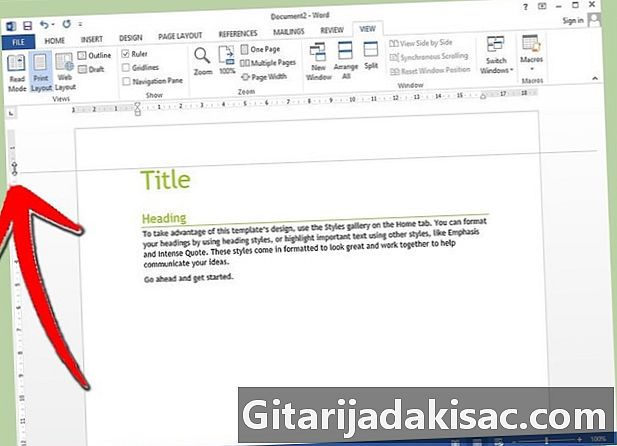
Rīkojieties tāpat kā piemales augšup un lejup. Izmantojot vertikālo lineālu dokumenta kreisajā pusē, rīkojieties tāpat kā augšējās un apakšējās malas.- Ja veicat dubultklikšķi uz vietas, kur kursors kļūst par divvirzienu bultiņu, parādīsies tā pati izvēlne, kas aprakstīta 4. darbībā.

- Ja veicat dubultklikšķi uz vietas, kur kursors kļūst par divvirzienu bultiņu, parādīsies tā pati izvēlne, kas aprakstīta 4. darbībā.
3. metode Mainīt robežas noteiktai daļai
-
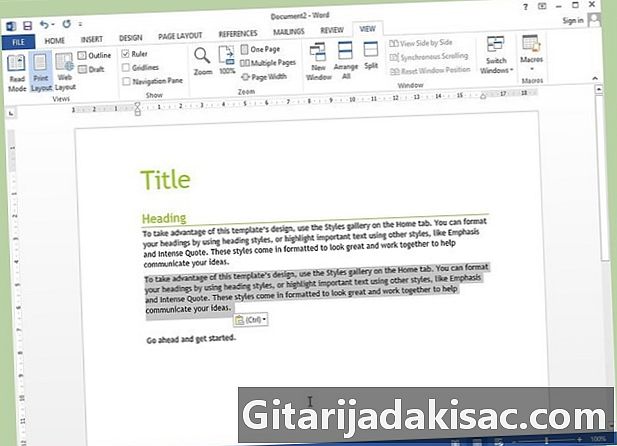
Iezīmējiet to e daļu, kurai vēlaties mainīt piemales. Ja jūs neizceļat e, jūs mainīsit visa dokumenta piemales.- Šī metode var būt praktiska dažādu iemeslu dēļ: ieviest romānā dzejoli vai vēstuli vai ieviest disertācijā citētu fragmentu.
-
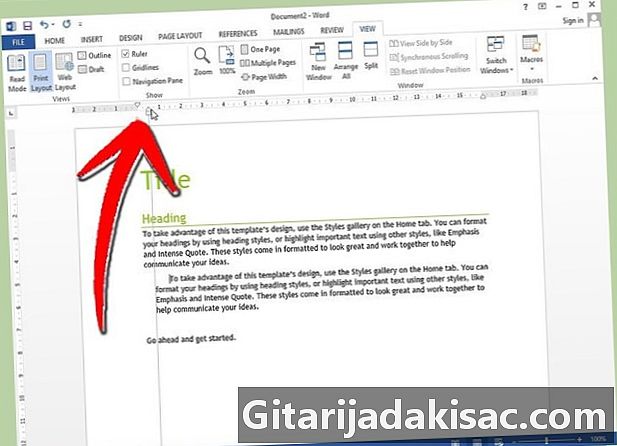
Velciet lineāla mazo apakšējo trīsstūri. Bīdot šo trīsstūri, jūs pielāgosit izņemšanu. Ja jūs darāt to pareizi, tiks mainītas tikai izceltās e malas, bet pārējais dokuments paliks tāds, kāds tas ir. Varat vilkt trīsstūri pa labi un pa kreisi no dokumenta, lai ietilptu abās malās. -

Pārbaudiet, vai piemales ir vēlamās. Mainīsies tikai izceltās e malas. Ja jums nepatīk rezultāts, varat izmantot opciju atcelt lai dotos atpakaļ.
4. metode ar Microsoft Word 2008 (Mac OS X)
-
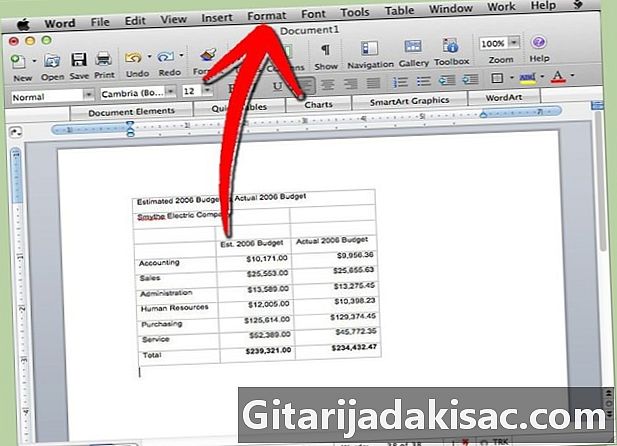
Noklikšķiniet uz izvēlnes Izkārtojums ekrāna augšdaļā. Šī ir piektā izvēlne no kreisās puses. -
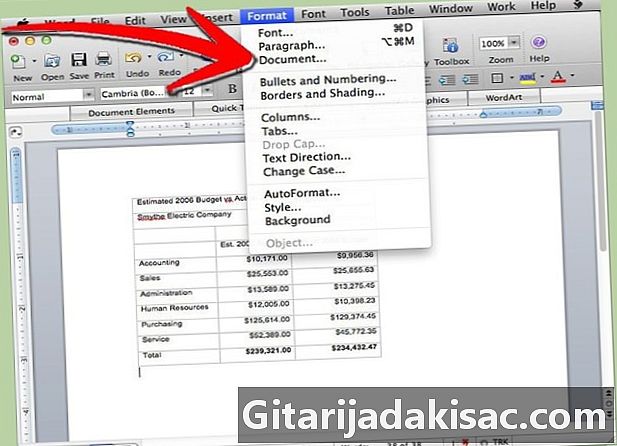
atlasīt dokuments. Šis ir trešais variants no augšas. -

Ievadiet vēlamās malas uz augšu, uz leju, pa kreisi un pa labi. Rezerve grāmatsiešanas ir papildu vieta, kas nepieciešama, kad dokuments tiks saistīts.- Noklikšķiniet uz labi kad esat gatavs.

- Noklikšķiniet uz labi kad esat gatavs.

- Nespēlējiet pārāk daudz ar akadēmisko disertāciju malām, lai tās būtu garākas vai īsākas, nekā tām vajadzētu būt. Tā ir skolotājiem zināma lieta.
- Ja jūs nolemjat mainīt piemales savā CV, piemēram, lai viss notiktu uz lapas, tas ir pieņemams risinājums (bez pārspīlējumiem).
- Ja atstājat malu, kas mazāka par 0,60 cm, iespējams, redzēsit drukājamās e daļas.
- Labas robežas liecina par profesionalitāti. Ja jūs veidojat disertāciju ar sliktām piezīmēm, iespējams, jūs nedrīkstat radīt labu iespaidu.